비트겟 거래소 회원 가입 방법과 KYC 본인인증 방법을 알아보도록 하겠습니다. 모바일 가입과 PC 가입 둘 다 가능하도록 본 포스팅을 작성했으니 구분 없이 따라 하시면 됩니다. 비트겟 한글이 사라진 관계로 영어 버전을 기준으로 작성하였습니다.
비트겟 가입 방법 및 KYC 인증
- 가입 링크 접속하기
- 가입 정보 입력하기
- 퍼즐 드래그 및 이메일 인증하기
- 비트겟 어플 설치 및 실행하기
- 본인정보 입력하기
- 신분증 인증하기
- 얼굴 촬영하기
- 비트겟 가입 완료
- OTP 설정 방법
비트겟 가입 방법
1. 가입 링크 접속하기
비트겟 가입은 수수료 할인 링크로 접속하는 것부터 시작합니다.
아래의 가입 링크로 접속합니다. 페이백 혜택(최대 70%)을 제공해 드릴 수 있습니다. 페이백 관련 포스팅은 본문 마지막에 링크 걸어 두었습니다.
▶ https://partner.bitget.com/bg/KDNG01
2. 가입 정보 입력하기
전화번호(또는 이메일), 비밀번호를 입력하고, 약관들을 동의 후 아래쪽에 'Create Account'를 클릭합니다.
이때 'Referral Code'가 'pbze'인지 꼭 확인하시기 바랍니다. 이 코드가 들어가야 수수료 할인, 증정금, 셀퍼럴 페이백 혜택을 제공받을 수 있습니다.
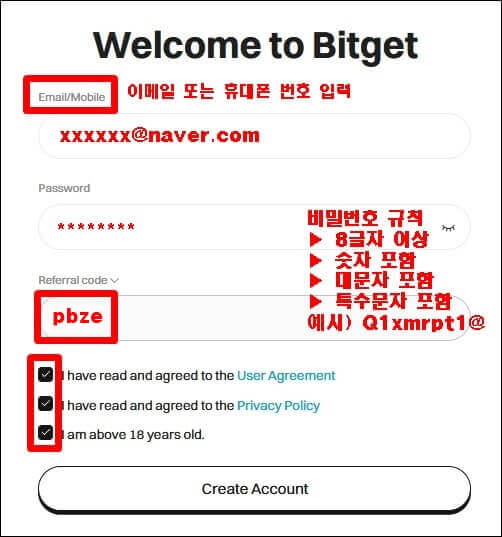
만약 어플을 설치해서 가입하시는 분들은 'Referral Code' 란에 수동으로 'pbze'를 넣어주시면 됩니다.
가입하실때 아래쪽에 보이는 구글, 애플, 텔레그램 가입 버튼으로 가입하지 마시기 바랍니다. 수수료 할인 혜택이 적용이 안 되는 경우가 있습니다.

3. 퍼즐 드래그 및 이메일 인증하기
'Create Account' 버튼을 눌러 넘어오면 아래와 같이 인증 화면이 나옵니다. 여기서 'Click to verify'를 누르고 나서 순서대로 그림을 눌러주면 됩니다.

곧바로 이메일 또는 SNS로 날아온 6자리 숫자를 인증칸에 입력해 줍니다. 그러면 계정 생성은 완료되었습니다.

4. 비트겟 어플 설치 및 실행하기
이제 KYC 인증을 해보겠습니다. KYC를 하는 이유는 안 할 경우 당장 입금조차 불가능하기 때문입니다.
또한 웹사이트에서 컴퓨터로 KYC 인증을 진행할 경우 불필요한 사진, 정보입력이 많아서 시간이 오래 걸리기 때문에, 가능하면 비트겟 어플을 통해 간편하게 인증하는 것을 추천드립니다.

구글 플레이스토어(아이폰은 앱스토어)를 켜고 '비트겟'을 검색하여 설치 후 실행합니다. 아래 참고 링크를 타고 들어가셔도 됩니다.

참고 링크
5. 본인정보 입력하기
비트겟 어플을 켜고 'Verify'를 눌러 들어갑니다.
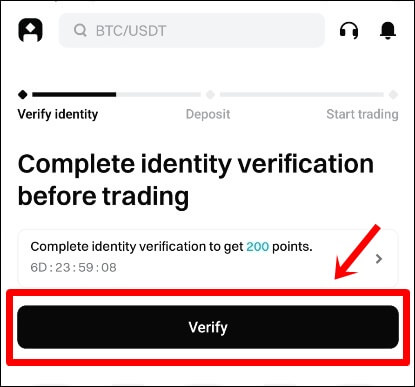
이제 KYC 인증을 시작합니다. 'Verify now' 버튼을 다시 한번 눌러서 넘어갑니다.

국가명과 발행지역 둘 다 'Korea, South'를 확인하고, 인증에 사용할 신분증을 선택합니다. 어떤 걸 선택해도 5분 안에 완료가 되니 들고 계신 편한 걸로 해주시면 됩니다. 저는 주민등록증(ID Card)으로 해보도록 하겠습니다.
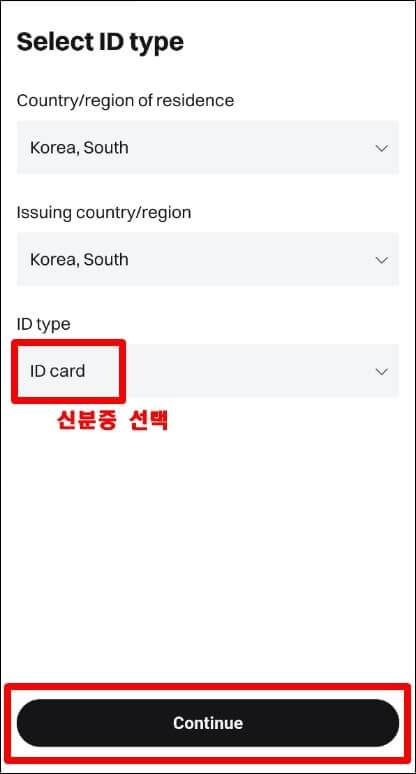
ID card : 주민등록증
Passport : 여권
Driving license : 운전면허증
신분증이 준비됐으면 'I'm ready' 버튼을 클릭합니다.

6. 신분증 인증하기
이제부터 신분증 촬영을 해보겠습니다.
Upload 버튼을 클릭하고 신분증 앞면, 뒷면을 촬영하고 올려줍니다. 여권의 경우는 뒷면 촬영을 하지 않아도 됩니다.
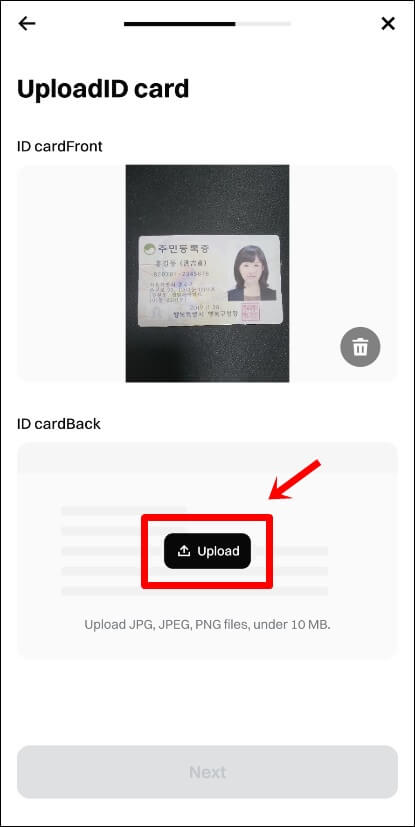
앞면, 뒷면을 업로드 했으면 'Next' 버튼을 눌러줍니다.
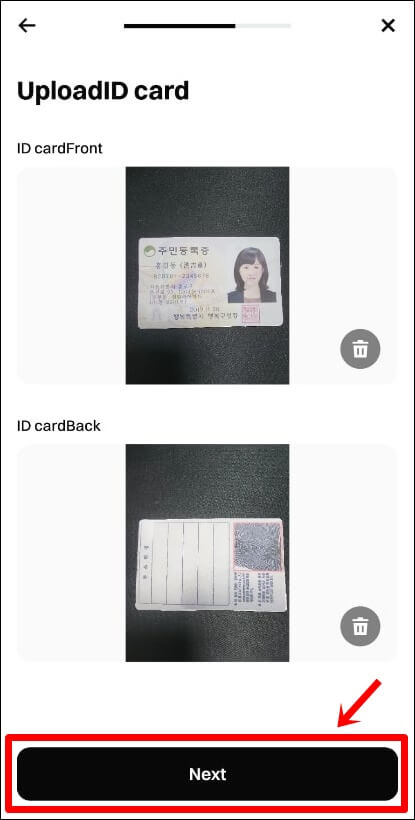
7. 얼굴 촬영하기
이어서 얼굴 촬영을 해보겠습니다. 'Start' 버튼을 눌러주세요.

'미국을 제외한 모든 국가'를 선택하고 '계속' 버튼 클릭합니다.
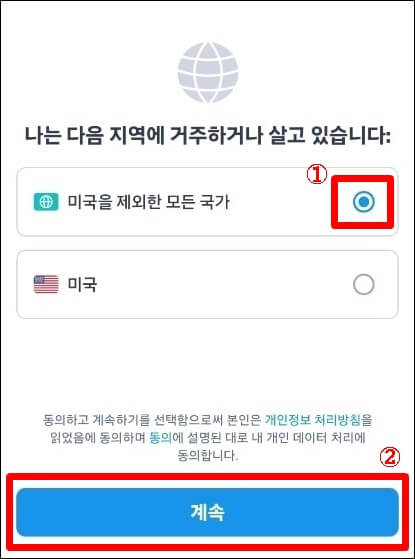
원형 모양 프레임에 얼굴이 들어오게 한 후 카메라를 정면으로 응시하고 10초 정도 기다립니다.
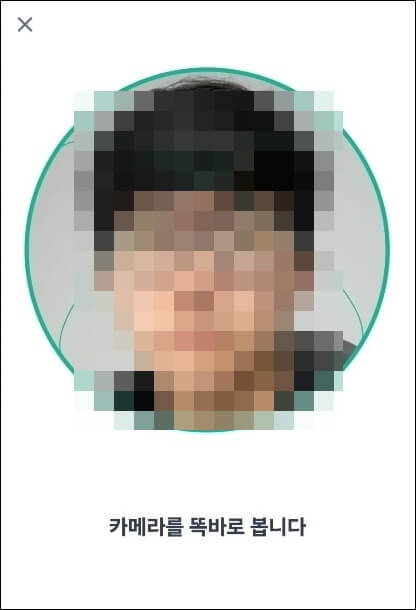
얼굴 촬영까지 다 끝났으면 'Confirm'을 눌러 해당 창을 닫습니다. 그다음 5~10 분 정도 기다립니다.

8. 비트겟 가입 완료
비트겟 어플 메인화면 왼쪽 위의 '사람 모양 아이콘'을 누르고 들어가면 아래 사진처럼 'Verified(인증됨)'라는 문구가 나타나면 비트겟 가입이 완료되었고 거래소를 사용할 준비가 끝난 겁니다.

9. OTP 설정 방법
OTP 설정하는 이유는 1) 해킹으로부터 자산을 지키고 2) 추후에 출금 요청을 위해서입니다. 바로 설정해 보도록 하겠습니다.
어플 메인화면 왼쪽 위에 '주사위 모양 아이콘'을 눌러서 들어간 다음 '프로필 아이콘' 부분을 눌러줍니다.

'Security'(보안)를 누른 후에 'Google Authenticator'(구글 OTP)를 눌러서 들어갑니다.
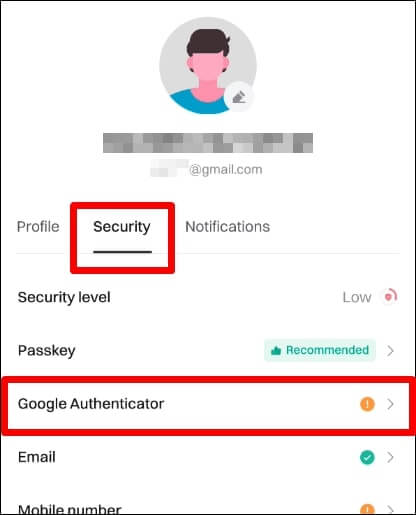
이어서 'Next' 버튼을 누르고 인증코드 16자리 문자를 복사해 줍니다.

다음은 구글 플레이스토어(아이폰은 앱스토어)에 들어갑니다.
검색창에 '구글 OTP'를 검색하고 'Google Authenticator'를 설치하고 실행합니다. 그다음 아래 사진처럼 OTP 기본 화면이 나올 때까지 튜토리얼 및 소개글을 쭉쭉 넘겨줍니다.

참고 링크
그다음 오른쪽 아래에 십자가 모양(+) 버튼을 누르고 '설정 키 입력'을 눌러줍니다. 그다음 계정 이름을 아래 사진을 참고하여 원하는 대로 지어주고 나서, 내 키 부분에 조금 전에 복사해 둔 설정키 16자리를 붙여 넣기 합니다. 그다음 '추가' 버튼을 눌러서 비트겟 OTP를 추가합니다.

그러면 아래 사진처럼 1분마다 바뀌면서 재 생성되는 OTP가 만들어집니다. 이제 비트겟 어플을 켜고 Google Authenticator code란에 6자리 숫자를 넣어주고 'Next'를 클릭합니다.

그다음 'send' 버튼을 눌러 이메일(또는 SNS)로 날아오는 6자리 인증코드를 넣고 'Confirm' 버튼을 눌러줍니다.
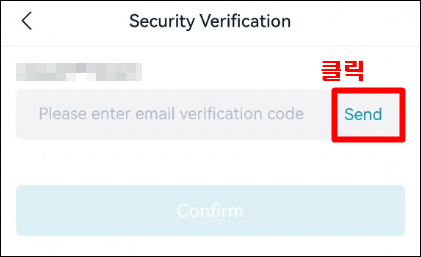
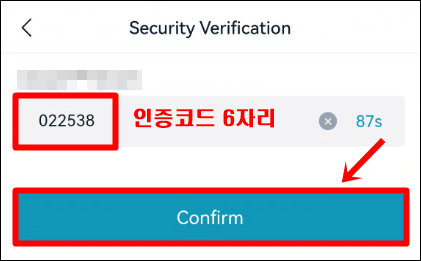
그다음 다시 Security 메뉴로 들어와 보면 아래 사진과 같이 'Google Authenticator' 옆에 초록색 체크 버튼으로 활성화된 것을 알 수 있습니다. 이제 OTP 등록이 완료되었습니다.

자주 묻는 질문 QnA
비트겟 셀퍼럴 신청 방법은?
비트겟 셀퍼럴 신청 방법 가장 쉽게 알아보기 포스팅을 참고하시기 바랍니다.
비트겟 입금하는 방법은?
비트겟 입금 방법 : 업비트 트래블룰 이후 포스팅을 참고하시기 바랍니다.
비트겟 선물거래 방법은?
비트겟 선물거래 방법 : 숏치는법 포스팅을 참고하시기 바랍니다.
비트겟 증정금 수령 방법은?
비트겟 추천인 코드와 증정금 이벤트 알아보기 포스팅을 참고하시기 바랍니다.
'가상화폐 > 비트겟' 카테고리의 다른 글
| 비트겟 입금 방법 : 업비트에서 비트겟 출금방법 (0) | 2025.10.17 |
|---|---|
| 비트겟 레퍼럴 변경 KYC 취소 및 재가입 하는 방법 (3) | 2025.09.16 |
| 비트겟 수수료 확인 및 할인 계산 방법 (0) | 2025.06.25 |
| 비트겟 선물거래 방법 : 숏치는법 알아보기 (2) | 2024.01.21 |
| 빗썸에서 비트겟으로 코인 출금 전송 방법 (0) | 2024.01.15 |




댓글